wps表格中的文字超出单元格怎么办
时间:2023-01-02 10:00:20作者:极光下载站人气:1921
wps软件一直是许多用户经常使用的一款热门办公软件,给用户带来的便利是不容忽视的,在这款办公软件中用户可以找到各种各样的功能来解决编辑问题,并且这些功能的种类是很丰富的,可以很好的满足用户的需求,当用户在wps软件中编辑表格文件时,需要进行数据的整理,这时用户就会发现输入文字或是复制粘贴文字时,文字会超出所在的单元格,这让不少的用户很是苦恼,不知道怎么来解决,其实这个问题的解决方法有很多种,可以通过调整列宽大小来解决,或是打开设置单元格格式窗口来解决,详细的操作过程是怎样的呢,那么接下来就让小编将表格文字超出单元格问题的解决方法一一分享给大家,希望用户在看了小编的教程后,可以解决好这个问题。
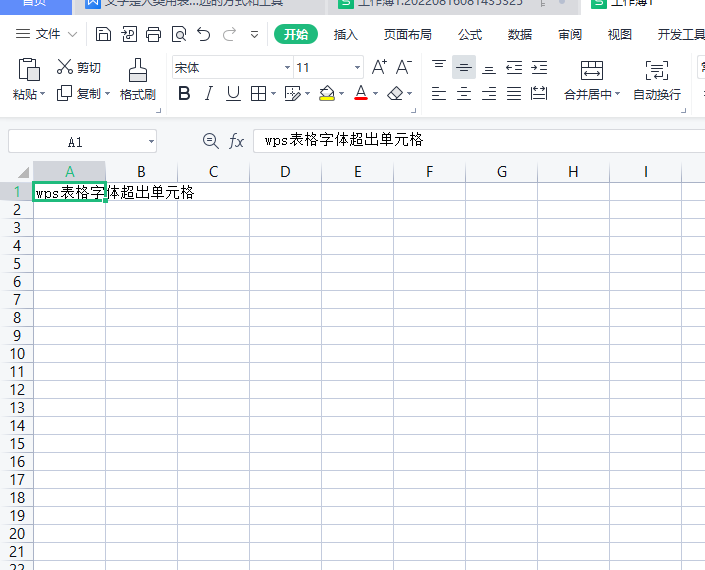
方法步骤
1.用户在wps软件中打开表格文件,并进入到编辑页面上来进行设置
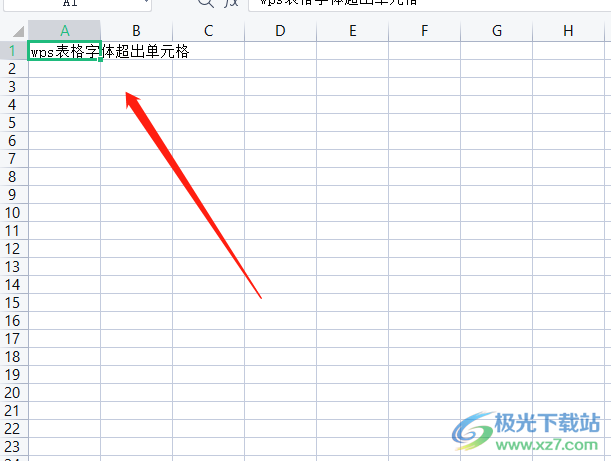
2.用户可以将鼠标光标放置在单元格的右上角处,当看到光标转变为十字箭头时,直接按下鼠标左键来向右移动,以此来调整列宽大小,在移动的过程中可以看到显示出来的虚线
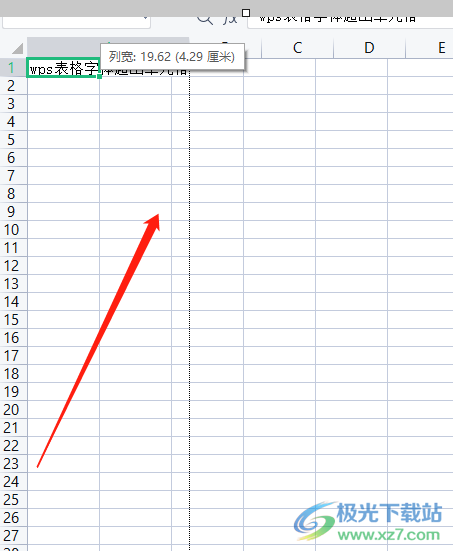
3.这时超出单元格的文字就会在一整个单元格中,效果如图所示
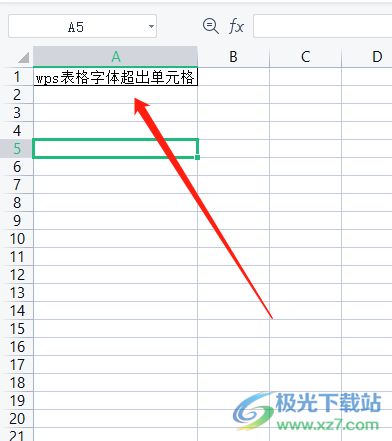
4.或者用户选中单元格并用鼠标右键点击,在弹出来的选项卡中用户点击设置单元格格式窗口
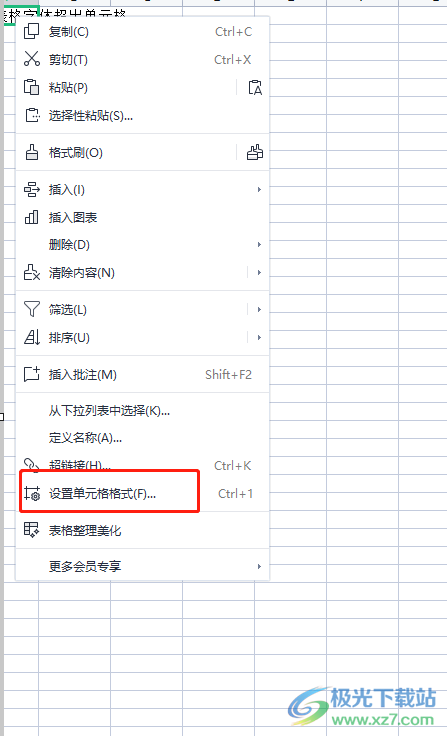
5.在打开的单元格窗口中用户将选项卡切换到对齐选项上,并在文本控制一栏中勾选自动换行选项,接着按下确定按钮
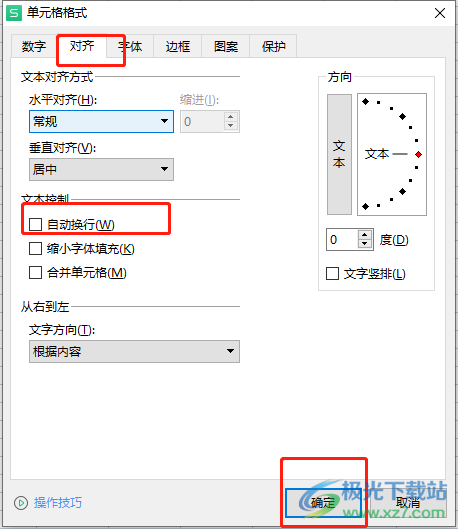
6.回到编辑页面上就可以看到单元格中的文字已经自动将超出的文字换行,如下图所示
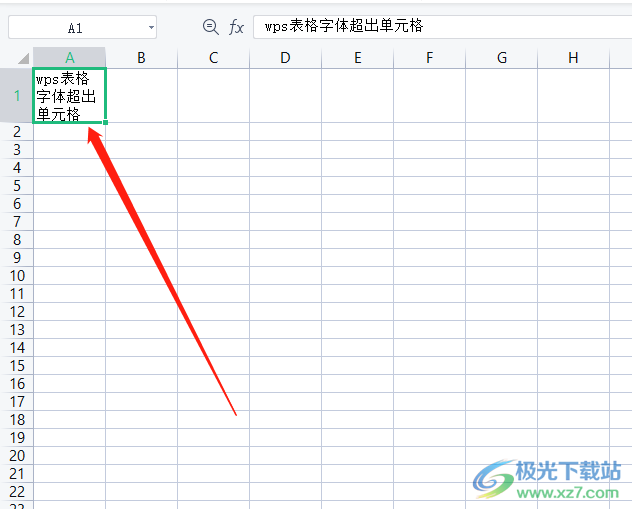
7.用户还可以在单元格格式窗口中勾选文本控制一栏的缩小字体填充选项并按下确定按钮
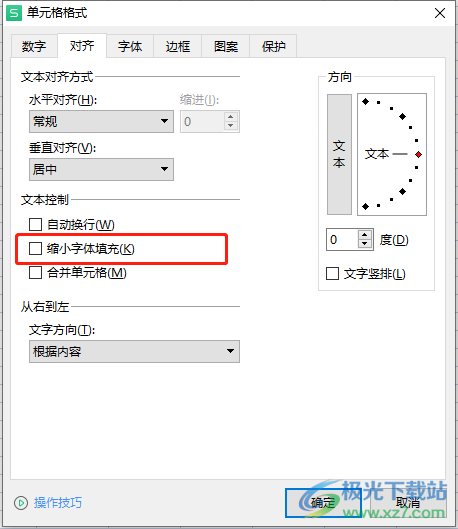
8.这时的单元格就会将整个文字缩小,以此来解决文字超出的问题
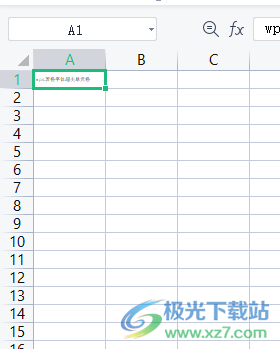
在wps软件中用户可以来编辑表格文件,并根据自己的需求设置表格样式或是计算表格数据等,当用户遇到wps表格中的文字超出单元格的情况时,直接打开软件单元格格式窗口找到文本控制选项来进行设置,或者用户调整表格列宽来解决,所以感兴趣的用户快来看看小编整理出来的教程吧,一定可以解决好大家的问题。
相关推荐
相关下载
热门阅览
- 1百度网盘分享密码暴力破解方法,怎么破解百度网盘加密链接
- 2keyshot6破解安装步骤-keyshot6破解安装教程
- 3apktool手机版使用教程-apktool使用方法
- 4mac版steam怎么设置中文 steam mac版设置中文教程
- 5抖音推荐怎么设置页面?抖音推荐界面重新设置教程
- 6电脑怎么开启VT 如何开启VT的详细教程!
- 7掌上英雄联盟怎么注销账号?掌上英雄联盟怎么退出登录
- 8rar文件怎么打开?如何打开rar格式文件
- 9掌上wegame怎么查别人战绩?掌上wegame怎么看别人英雄联盟战绩
- 10qq邮箱格式怎么写?qq邮箱格式是什么样的以及注册英文邮箱的方法
- 11怎么安装会声会影x7?会声会影x7安装教程
- 12Word文档中轻松实现两行对齐?word文档两行文字怎么对齐?
网友评论